Amazon Echoは、2014年にAmazon社によって開発されたスマートスピーカーというものであり、その強力な機能と両手を解放するという便利性で世界中のユーザーに愛用されています。Amazon Echoを使えば、「アレクサ」という人工知能に声をかけるだけで、音楽の再生、アラームの設定、時間の提供またはそのほかのことが自動的に行われます。Amazon Echoでは、直接にストリーミング音楽サービスで曲を再生することもでき、Amazon Music、Spotify、Pandora、iHeartRadio、Tunelnなどのストリーミングサービスをサポートしています。
現在、Amazon Echoは更なる一歩を踏み出し、ストリーミングサービスの中でApple Musicへのサポートを更新しました。つまり、Apple Musicのサブスクリプションを所有しているならば、Amazon EchoでApple Musicのアカウントにサインインすれば曲を再生できます。この文章では、Apple MusicをAmazon Echoで再生する方法を紹介しますから、是非参考にしてください。

一、Apple MusicをAmazon Echoの音楽サービスに設定して直接に再生する方法
Apple Musicのアカウントをお持ちの場合、「Amazon Alexa」というアプリで直接にアカウントをAmazon Echoにリンクすることができます。リンクができた後、Amazon EchoでApple Musicの曲を再生することができるようになります。
1.「Amazon Alexa」でApple MusicをAmazon Echoの音楽サービスに追加
ステップ1.AndroidやiPhoneデバイスで「Amazon Alexa」アプリを起動します。「Alexa」アプリがない場合、Google PlayまたはApp Storeからダウンロードしてインストールしてください。
ステップ2.右下の「その他」をタップします。
ステップ3.「スキル・ゲーム」をタップします。
ステップ4.右上の検索アイコンをタップして、「Apple Music」を入力します。
ステップ5.「有効にして使用する」をタップします。
ステップ6.「設定」をタップします。
ステップ7.「アカウントをリンク」をタップします。
ステップ8.指示に従い、Apple Musicにサインインします。
ステップ9.アレクサに声をかけて、「Apple Musicで…を再生して」と言えば、Amazon Echoが自動的に曲の再生を開始します。
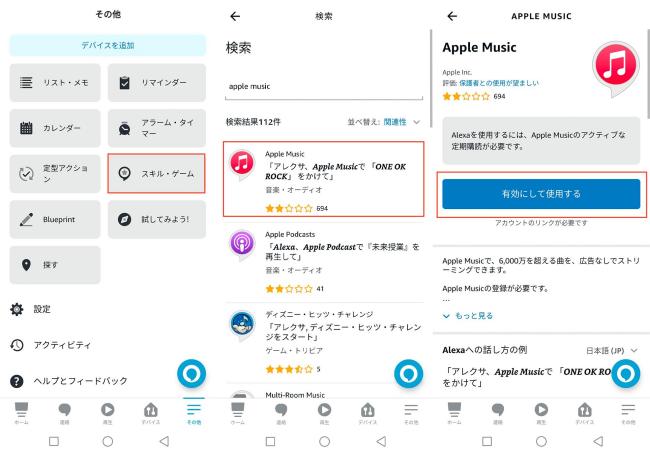
2.Apple MusicをAmazon Echoの自動的な音楽再生アプリに設定する方法
毎度アレクサに「Apple Musicで」と言いたくなくて、Apple Musicを自動的な音楽再生アプリに設定したい場合、以下の手順に従ってください。
ステップ1.AndroidやiPhoneで「Amazon Alexa」を起動します。
ステップ2.右下で「その他」をタップします。
ステップ3.「設定」をタップします。
ステップ4.「ミュージック・ポッドキャスト」までスクロールして、タップします。
ステップ5.「既定のサービス」をタップします。
ステップ6.「ミュージック」の項目で「Apple Music」をタップします。
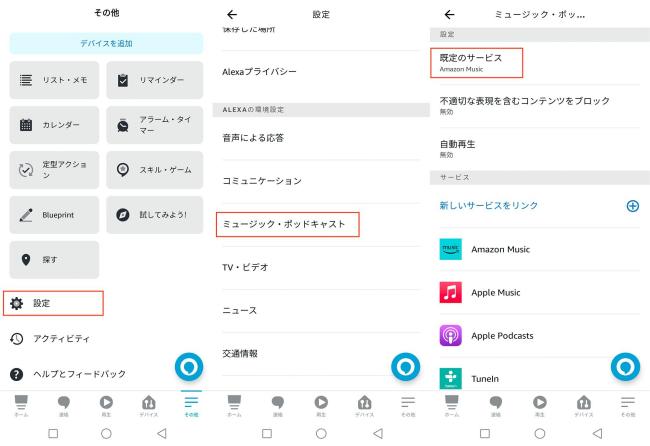
二、Apple MusicをダウンロードしてAmazon Echoでオフラインで再生する方法
1.Apple MusicをMP3に変換
上記の直接再生の方法の他に、Apple Musicの曲をダウンロードしてAmazon Echoでオフライン再生したい方もいるでしょう。Apple Musicから直接にダウンロードした曲は暗号化されていますから、Amazon Echoでオフラインで再生することはできません。こういう時には、第三者のソフトでApple Musicの音楽をMP3に変換する必要があります。ここでは、「Tunelf Apple Music変換」という強力なソフトをおすすめします。

「Tunelf Apple Music変換」の特徴
- Apple Music、iTunesオーディオ、AudibleからDRM保護を削除
- Apple MusicをMP3、AACなどに変換
- 出力形式やビットレートなどの出力音声パラメーターを設定
- 変換後、元の音質とID3タグを保持
以下のステップに従い、Apple MusicをMP3に変換してください。(注:「Tunelf Apple Music変換」はWindows或いはMacシステムで動作しているソフトですが、スマホでは動作できません。)
ステップ1「Tunelf Apple Music変換」をダウンロードし、インストールする
「Tunelf Apple Music変換」をダウンロードし、そして指示に従い、ソフトをインストールします。
ステップ2「Tunelf Apple Music変換」を起動し、曲を導入する
「Tunelf Apple Music変換」を起動すると、ソフトが自動的にApple Musicのファイルを検索します。「iTunesファイルを読み込む」をクリックすると、そこにはApple Musicの曲があります。DRM保護を解除したい曲を選択し、「追加」をクリックします。
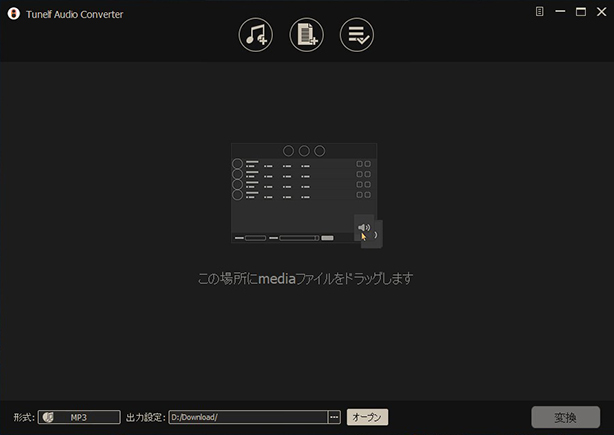
ステップ3 出力形式やパラメーターを設定する
導入した曲の所で「効果」をクリックすると、ボリューム、時速、ピッチを調整できます。左下の「形式」をクリックすると、出力形式、チャンネル、ビットレート、サンプルレートなどの設定があります。出力形式はMP3に設定することをおすすめします。
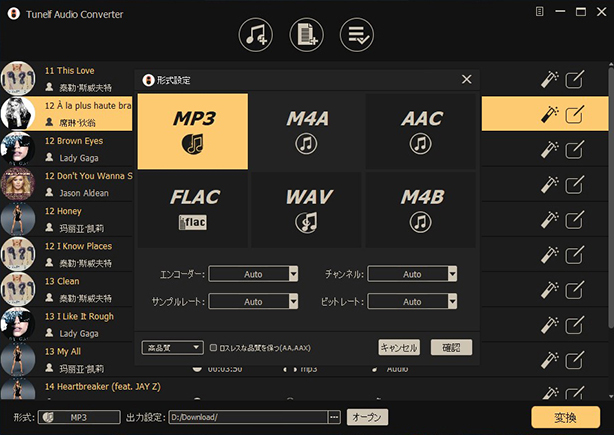
ステップ4 変換を開始する
「Tunelf Apple Music変換」の右下の「変換」をクリックし、変換を開始します。変換後、「切り替え完了」をクリックすると、MP3形式になった曲があります。変換された曲には暗号化がなくなり、自由に再生することができます。
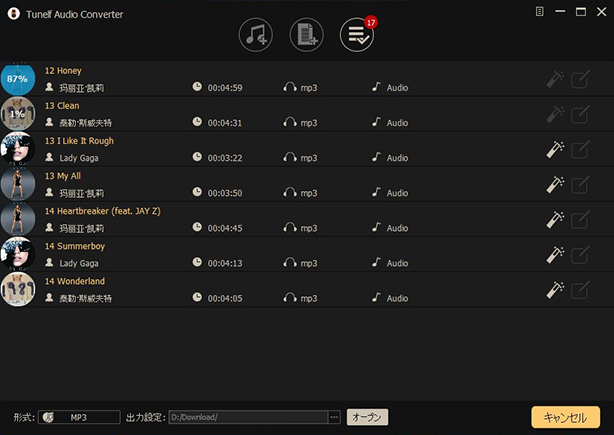
2.変換された曲をAmazonにアップロードする
ステップ1.PCまたはMacでAmazon Musicのアプリを起動してサインインします。
ステップ2.右上のアイコンをクリックして、「設定」をクリックします。

ステップ3.「楽曲の利用」の項目で、「自動的に楽曲をインポートする」をクリックします。
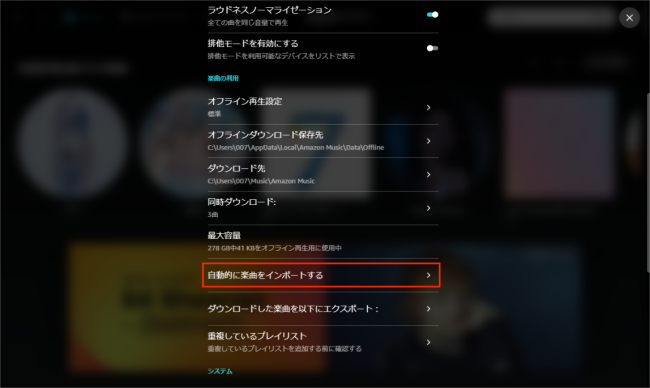
ステップ4.「フォルダを選択」をクリックして、そして「Tunelf Apple Music変換」の出力ファオルダーを見つけて選択します。
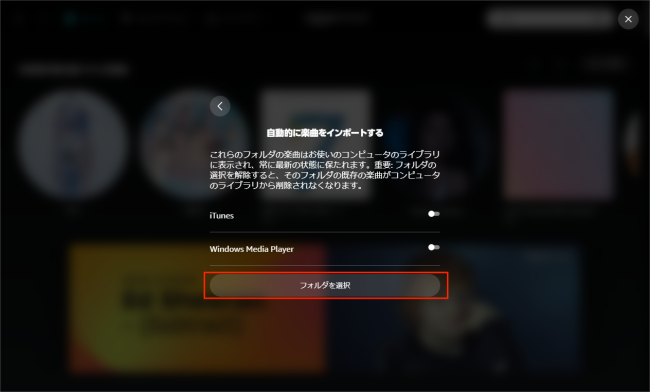
ステップ5.またホームページに戻って、「ライブラリ」>「ミュージック」>「楽曲」の順でクリックすると、MP3に変換されたApple Musicの曲がAmazon Musicにもあるようになりました。
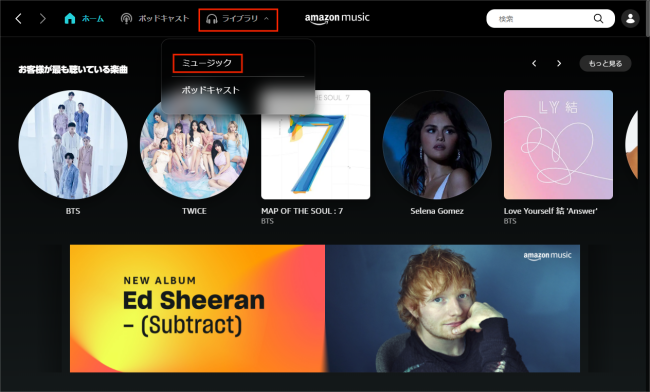
ステップ6.これでAmazon EchoでApple Musicの音楽をオフラインで再生できます。
まとめ
この文章では、Apple MusicをAmazon Echoで再生する方法をまとめて紹介しました。直接再生とオフライン再生という2つの方法があります。ご自身の状況に合わせて、適切な方法を選んでください。
製品を取得:
製品を取得:




